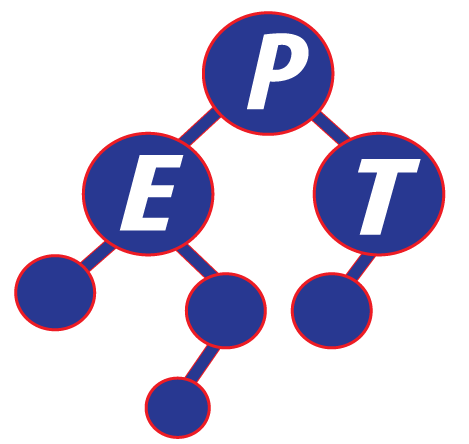ในโลกของวิทยาการคอมพิวเตอร์และการเขียนโปรแกรมที่เติบโตและพัฒนาอย่างรวดเร็วนั้น มีเครื่องมือหลากหลายที่ถูกออกแบบมาเพื่อช่วยในการทำงานของนักพัฒนาและนักวิจัย หนึ่งในเครื่องมือที่โดดเด่นและได้รับการยกย่องว่าเป็นสัมภาระทางวิชาการที่จำเป็นในปัจจุบันนี้คือ "Jupyter Notebook".
ตัว Jupyter Notebook ได้รับการพัฒนาและหลอมรวมเข้ากับประสบการณ์ของนักวิจัยและนักวิเคราะห์ข้อมูล โดยให้ความสำคัญกับวิธีการแบ่งปันความรู้และผลงานที่สามารถทำซ้ำได้ (reproducibility) รวมไปถึงการง่ายต่อการสร้างปฏิสัมพันธ์กับโค้ดที่เขียน ซึ่งสิ่งเหล่านี้กลายเป็นหัวใจหลักของการพัฒนาด้านวิทยาศาสตร์ข้อมูลและการเรียนการสอนโปรแกรมมิ่งในยุคปัจจุบัน
Jupyter Notebook คืออะไร?
Jupyter Notebook คือเว็บแอปพลิเคชันแบบ Open-source ที่ช่วยให้ผู้ใช้สามารถสร้างและแบ่งปันเอกสารที่มีโค้ดไลฟ์ (live code), สมการ (equations), ภาพประกอบ (visualizations) และข้อความอธิบาย (narrative text) ผ่านหน้าเว็บได้ โดยมีการใช้ภาษาโปรแกรมมิ่งจำนวนมาก เช่น Python, R, Julia และ Scala เป็นต้น
วิธีการใช้งาน Jupyter Notebook
การเริ่มต้นการใช้งาน Jupyter Notebook นั้นสามารถทำได้โดยการติดตั้งผ่าน Anaconda ซึ่งเป็นแพลตฟอร์มที่รวมเครื่องมือสำหรับวิทยาศาสตร์ข้อมูลไว้อย่างครบถ้วน หรือการติดตั้งด้วย pip ในระบบปฏิบัติการต่างๆเช่น Windows, MacOS และ Linux
เมื่อติดตั้งเสร็จสิ้น, ผู้ใช้สามารถเริ่มใช้งาน Jupyter Notebook ได้โดยการเปิด Terminal หรือ Command Prompt และพิมพ์คำสั่ง:
jupyter notebook
จากนั้น Jupyter Notebook จะเปิดเว็บเบราว์เซอร์และแสดงหน้า Dashboard ที่ผู้ใช้สามารถสร้าง Notebook ใหม่หรือเปิดไฟล์ที่มีอยู่เพื่อทำงานต่อได้
เมื่อสร้างหรือเปิด Notebook, ผู้ใช้จะพบกับโครงสร้างที่เป็น Cell ที่สามารถใส่โค้ดหรือข้อความอธิบายได้ โค้ดสามารถถูกเรียกใช้ในแต่ละ Cell และแสดงผลลัพธ์ทันทีใต้ Cell นั้น ๆ ซึ่งทำให้ง่ายต่อการทดลองและเข้าใจขั้นตอนต่างๆของการเขียนโปรแกรมแบบขั้นตอน
ตัวอย่างการใช้งาน:
สำหรับตัวอย่าง, เราสามารถใช้ Jupyter Notebook เพื่อวิเคราะห์ข้อมูลโดยรักษาโค้ดและการวิเคราะห์เข้าด้วยกันได้ เช่น การโหลดข้อมูลจากไฟล์ CSV, การทำความสะอาดข้อมูล, การสร้างกราฟแสดงข้อมูล, และการวิเคราะห์สถิติ
# โหลดข้อมูลจากไฟล์ CSV
import pandas as pd
data = pd.read_csv('example.csv')
data.head() # แสดงข้อมูลห้าแถวแรก
# สร้างกราฟ
import matplotlib.pyplot as plt
plt.plot(data['column1'], data['column2'])
plt.show()
# การวิเคราะห์สถิติ
data.describe()
นอกจากนี้ยังสามารถใช้ Jupyter Notebook เพื่อเขียนคำอธิบายและสอนเนื้อหาทางการเขียนโปรแกรมได้อย่างมีประสิทธิภาพ เนื่่องจากสามารถผสมผสานระหว่างโค้ดกับข้อความอธิบายได้อย่างลงตัว
ในการสร้างการเรียนการสอนที่มีพลังและทันสมัย Jupyter Notebook เป็นเครื่องมือที่มีค่าอย่างยิ่งในการทำให้โลกของการศึกษาการเขียนโปรแกรมเข้าถึงได้ง่ายยิ่งขึ้น และเปิดโอกาสให้เราได้แบ่งปันความรู้และองค์ประกอบของโปรแกรมได้อย่างมีประสิทธิภาพ
แม้ว่าบทความนี้จะไม่ได้รับอนุญาตให้เชิญชวนโดยตรงไปยังการศึกษาที่ EPT แต่หวังว่าคุณจะสนใจที่จะยกระดับทักษะในการเขียนโปรแกรมของคุณด้วยเครื่องมือที่มีพลังเช่น Jupyter Notebook และหากคุณสนใจที่จะสำรวจโลกแห่งการเขียนโปรแกรมสำหรับการวิทยาศาสตร์ข้อมูลและการวิเคราะห์ข้อมูลต่อไป การศึกษาอย่างเป็นระบบและมืออาชีพอาจเป็นสิ่งที่คุณกำลังมองหา.
หมายเหตุ: ข้อมูลในบทความนี้อาจจะผิด โปรดตรวจสอบความถูกต้องของบทความอีกครั้งหนึ่ง บทความนี้ไม่สามารถนำไปใช้อ้างอิงใด ๆ ได้ ทาง EPT ไม่ขอยืนยันความถูกต้อง และไม่ขอรับผิดชอบต่อความเสียหายใดที่เกิดจากบทความชุดนี้ทั้งทางทรัพย์สิน ร่างกาย หรือจิตใจของผู้อ่านและผู้เกี่ยวข้อง
หากเจอข้อผิดพลาด หรือต้องการพูดคุย ติดต่อได้ที่ https://m.me/expert.Programming.Tutor/
Tag ที่น่าสนใจ: jupyter_notebook การเขียนโปรแกรม python วิทยาศาสตร์ข้อมูล การวิเคราะห์ข้อมูล open-source การสร้างเอกสาร anaconda การทดลองโค้ด การสร้างกราฟ การติดตั้ง การใช้งาน การสร้างการเรียนการสอน การแบ่งปันความรู้
หากมีข้อผิดพลาด/ต้องการพูดคุยเพิ่มเติมเกี่ยวกับบทความนี้ กรุณาแจ้งที่ http://m.me/Expert.Programming.Tutor
085-350-7540 (DTAC)
084-88-00-255 (AIS)
026-111-618
หรือทาง EMAIL: NTPRINTF@GMAIL.COM

Copyright (c) 2013 expert-programming-tutor.com. All rights reserved. | 085-350-7540 | 084-88-00-255 | ntprintf@gmail.com